ArchiCad și axele de construcție

Una dintre problemele principale ale acestui program este cum să construiți axele clădirii în el. Mulți oameni nu știu cum să facă acest lucru și, de regulă, o fac în mod obișnuit - linii drepte, apoi cercuri și text în aceste cercuri. Dar, de fapt, în ArchiCAD există o funcție care simplifică această acțiune.
Unde este localizată această funcție? Aici este prezentat cu ajutorul ArchiCAD 20.
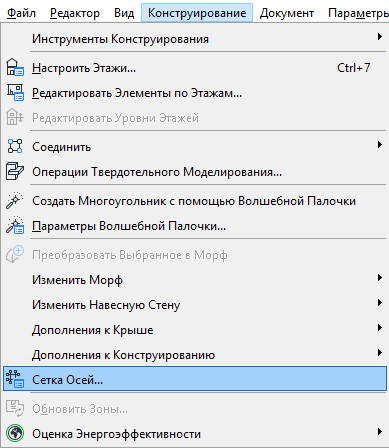
Accesați meniul Design - Axele de rețea și. O fereastră cu mai mulți parametri apare, totuși, ca întotdeauna, acesta este doar începutul. Să luăm în considerare toate acțiunile pas cu pas.
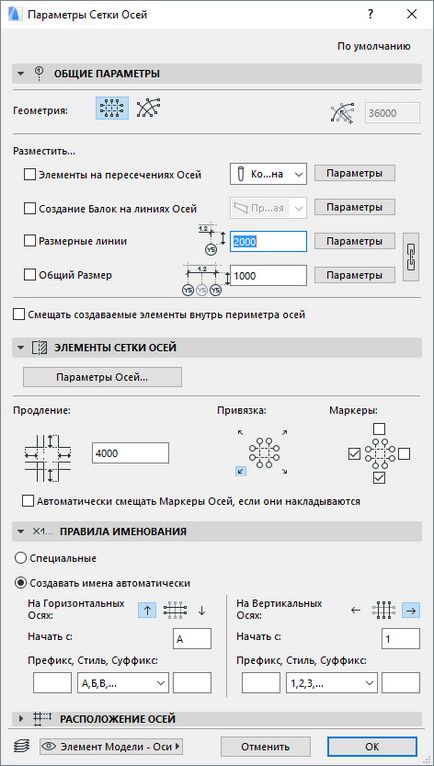
1. În primul rând, definim opțiunea grilă - dreptunghiulară sau radială. Al doilea este destul de rar.
2. Am pus semnele opuse acelor componente, care ar trebui să fie pe traversarea axelor, direct pe axe și dimensiuni.
3. În partea dreaptă a fiecărei linii există un punct "Parametri" în care există setări ale elementelor selectate. Este important să nu uitați de ele și să le schimbați imediat, dacă este necesar. Amintiți-vă straturile.
4. Expuneți setările axelor: pe ce pardoseli trebuie afișate, conturul planului, pe secțiune / fațadă, cerc de marcaj.
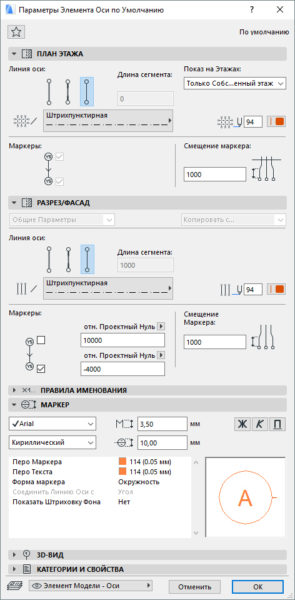
5. Faceți diferența dorită între axe. Dacă este necesar, trimiteți încă o axă, faceți clic pe plus, ștergeți - minus.
7. Cursorul este transformat într-un creion - faceți clic pe locul în care doriți să traversați prima pereche de axe.
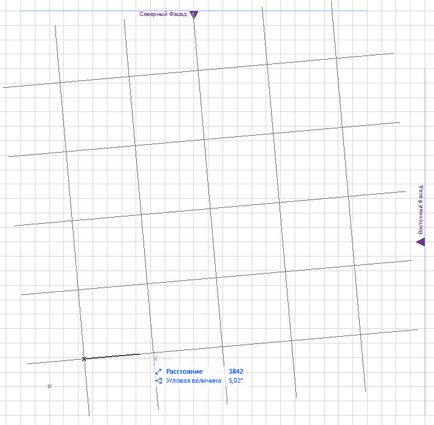
Deplasați mouse-ul pentru a specifica rotația rețelei, dacă este necesar. Faceți clic pentru a termina construcția.
8. Avertizarea poate indica faptul că golurile dintre axe vor fi repetate pe toate etajele. Se afișează în cazul în care ați selectat imaginea axelor nu numai pe un etaj.
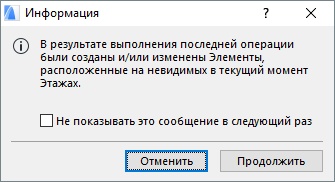
La sfârșitul construcției rețelei este posibilă selectarea și ajustarea fiecărei axe separat. De exemplu, pentru a le edita lungimea.
Articole similare
Trimiteți-le prietenilor: